راهنمای نصب MacOS Big Sur Public Beta
چگونگی نصب MacOS Big Sur Public Beta:
اپل در ماه آگوست MacOS Big Sur Public Beta را برای گروه عمومی آزمایشی بتای خود منتشر کرد تا به آنها این امکان را بدهد که نرم افزارهای جدید را برای مک قبل از انتشار در پاییز تست کنند.
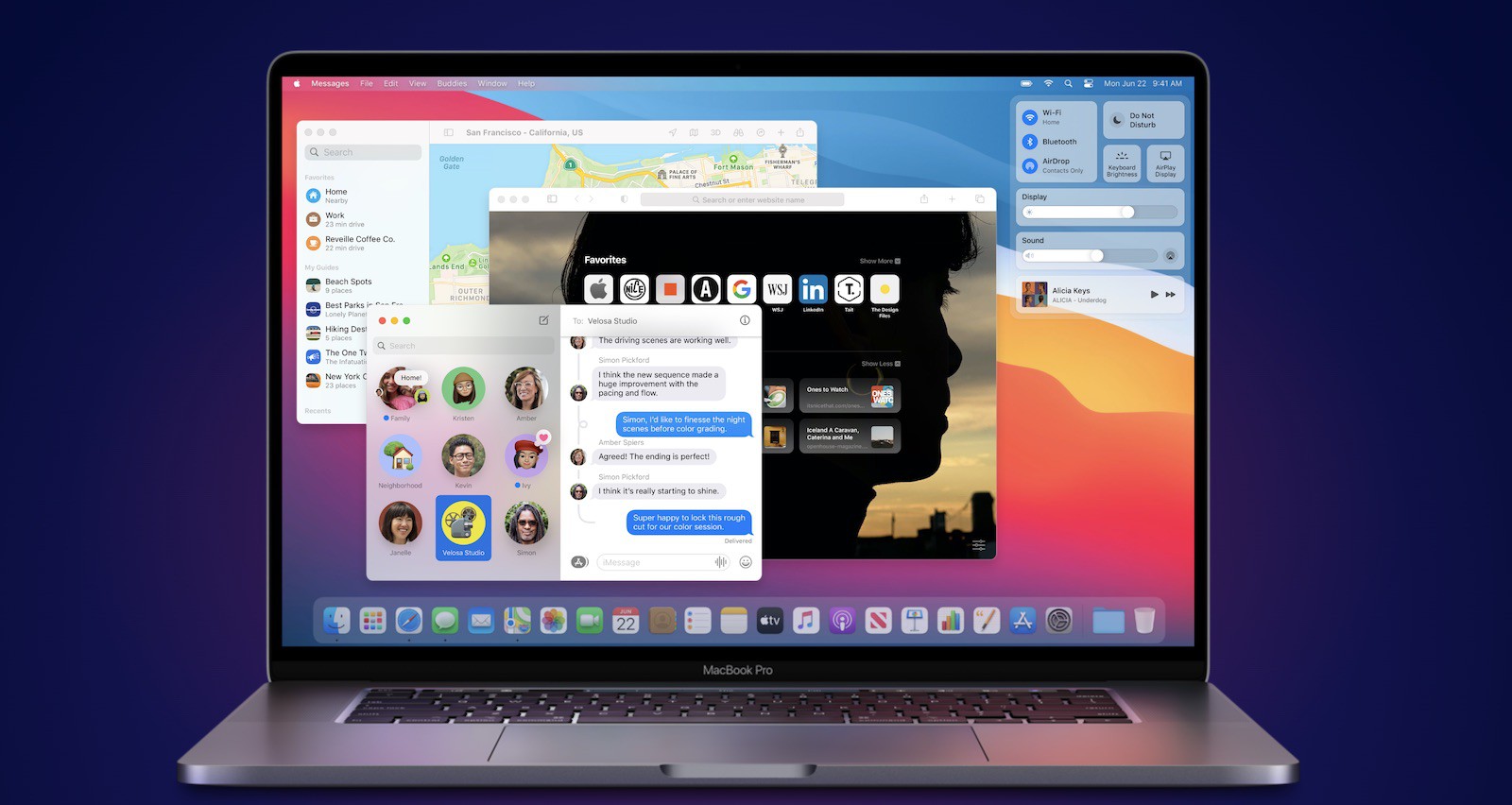
MacOS Big Sur Public Beta برای همه ی مک های سازگار در دسترس است و نیازی به حساب دولوپر ندارد.این راهنما مراحل نصب نرم افزارهای بتا را نشان می دهد.توجه داشته باشید که این نصب نیاز به 20 گیگابایت فضای خالی روی هارد دیسک شما دارد.
قبل از دانلود و به روزرسانی شایان ذکر است که اپل توصیه نمیکند که MacOS Big Sur Public Beta را در مک اصلی خود نصب کنید. بنابراین اگر یک دستاه ثانویه دارید از آن استفاده کنید. این نرم افزار بتا است و اغلب دارای مسائل و مشکلاتی است که میتواند مانع از درست کار کردن نرم افزار شود و یا ممکن است مشکلات دیگری را ایجاد کند.
آیا MacOS Big Sur در مک من قابل اجراست؟
MacOS Big Sur با اکثر دستگاه های 2013 به بعد سازگار است از جمله:
- مک بوک 2015 و بعد از آن
- MacBook Air 2013و بعد از آن
- MacBook Pro2013 و بعد از آن
- iMac pro 2017 و بعد از آن
- iMac2014 و بعد از آن
- Mac Pro2013 و بعد از آن
- Mac mini2014 و بعد از آن
آپدیت سیستم عامل از یکسری از مک هایی که در آنها MacOS Catalina اجرا می شود پشتیبانی نمی کند که شامل:
- MacBook Pro2012 و قبل از2013
- MacBook Air2012
- MacBook Air2012
- imac2012 و2013
- Mac mini2012
تهیه بک آپ با استفاده از Time Machine:
قبل به روزرسانی به بتای جدید, اطمینان حاصل کنید که با ویژگی Time Machine Apple با درایو خارجی یک بک آپ بگیرید. اگر میخواهید بعد از آزمایش MacOS Big Sur دوباره به تنظیمات قبلی خود برگردید یا در صورت عدم کارایی میخواهید به MacOS Catalina برگردید, تهیه ی بک آپ میتواند مفید باشد.
ثبت نام در برنامه ی نرم افزار بتای اپل:
نصب MacOS Big Sur مستلزم ثبت نام در برنامه ی رایگان Apple Beta Software Program است برای انجام این کار مراحل زیر را دنبال کنید:
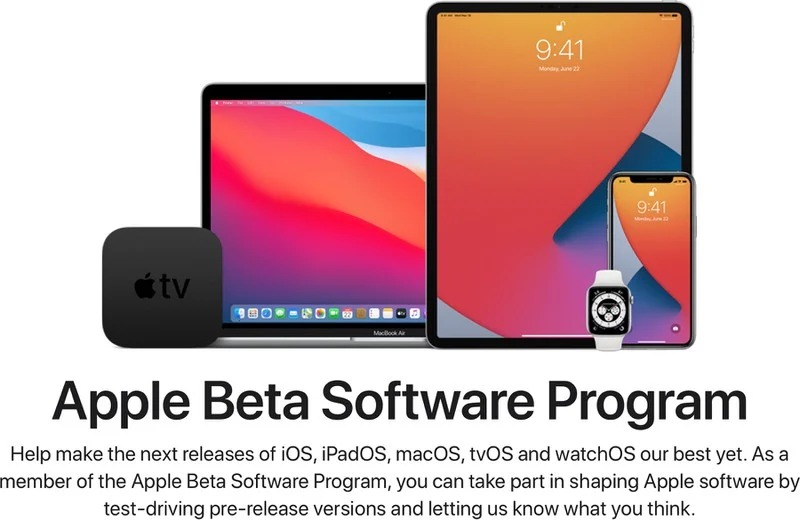
- در جستجوگر خود در مک وبسایت Apple Beta Software Program را بازدید کنید.
- بر روی کلمه ی Sign up کلیک کنید یا اگر عضو هستید Sign in را انتخاب کنید.
- اپل آیدی و پسورد خود را وارد کنید و سپس کد تایید اعتبار را در صورت نیاز وارد کنید.
- با قوانین و مقررات Apple Beta Software Program موافقت کنید.
- پس از ورود به صفحه و در صفحه ی راهنما,به بالا بروید و روی دکمه ی “ثبت نام دستگاه خود”(Enroll your devices)کلیک کنید و سپس روی “MacOS” کلیک کنید.
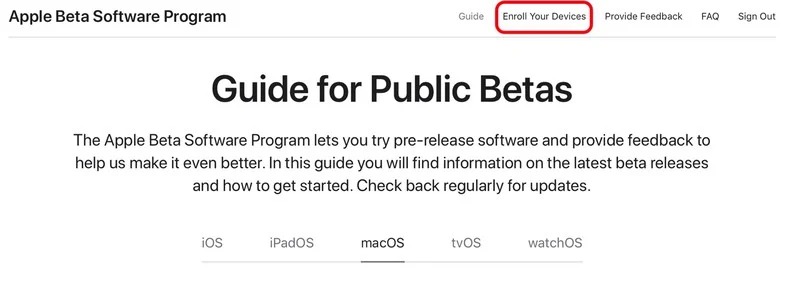
دانلود و نصب MacOS Big Sur Beta:
پس از ثبت نام در برنامه میتوانید MacOS Big Sur را دانلود کنید:
- اطمینان حاصل کنید که همانطور که در بالاتر گفته شد بک آپ گرفته باشید سپس گزینه ی “Enroll Mac” را انتخاب کنید.
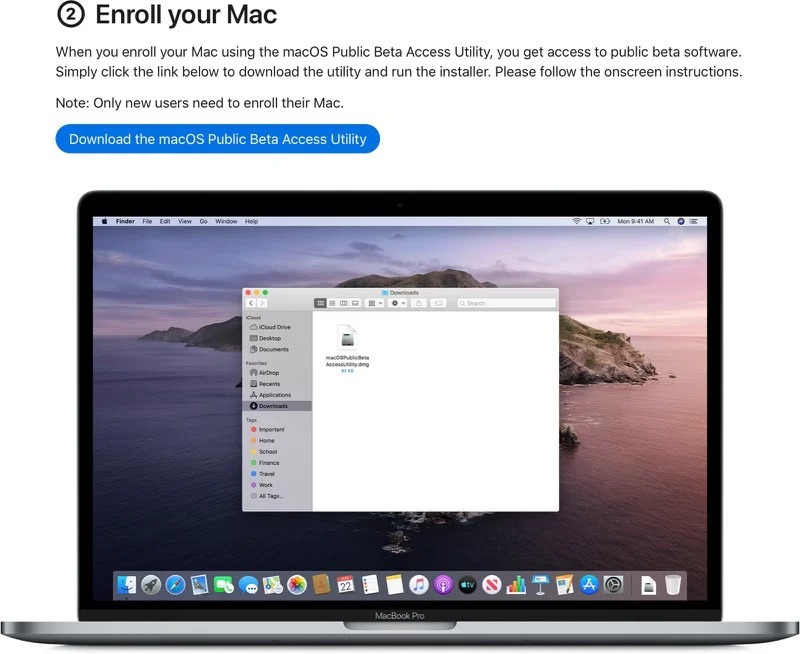
- گزینه ی Download the MacOS Public Beta Access Utility را انتخاب کنید.
- هرگاه اجازه ی دانلود را در “apple.com“از شما خواست,روی گزینه ی “Allow”کلیک کنید.
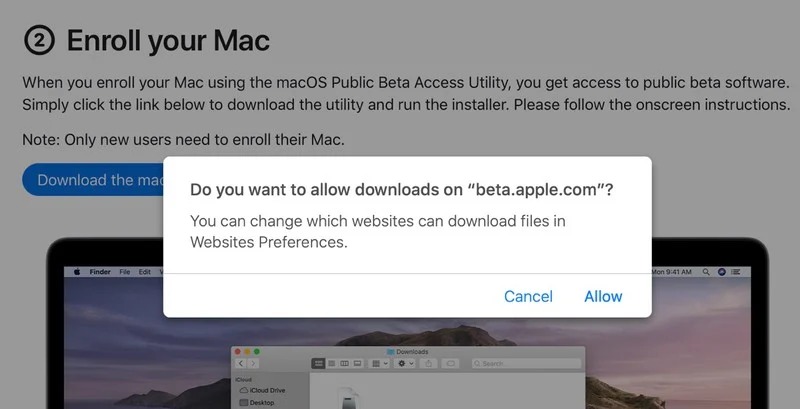
- اگر جایی که فایل ها بارگیری شده است تغییر کند, نصب کننده ی بتا (MacOS Public Beta Access Utility.dmg) در پوشه ی باگیری شما ظاهر می شود.آن را پیدا کرده و روی آن دوبار کلیک کنید تا باز شود.
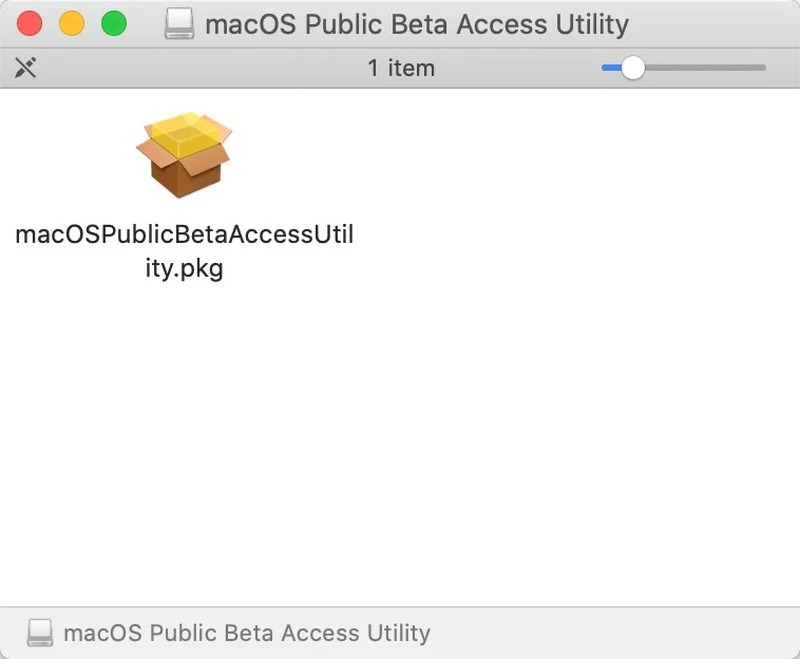
- برای اجرای نصب روی فایل pkg داخل آن دو بار کلیک کنید تا باز شود.
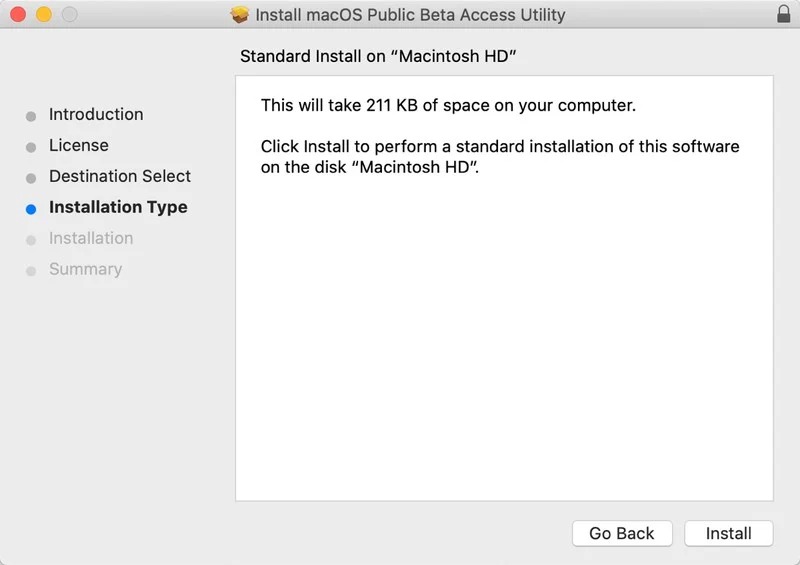
- ممکن است هشداری را مشاهده کنید که به شما توصیه می کند از مک خود با Time Machine بک آپ تهیه کنید. اگر بک آپ نگرفته اید بگیرید در غیر اینصورت OK را کلیک کنید و سپس continue را بزنید.
- دوباره Continue را بزنید و بعد Agree را برای موافقت با رضایتنامه ی نرم افزارهای اپل کلیک کنید.
- Install را انتخاب کنید.در صورت درخواست Admin Password خود را وارد کنید.
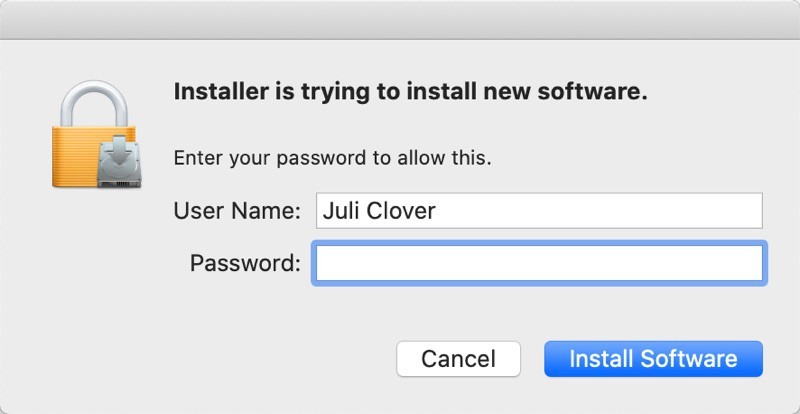
- پس از اتمام نصب,پنل System Preference Software Update به صورت خودکار باز می شود و بارگیری MacOS Big Sur Beta را در دسترس نمایش می دهد.برای دانلود نرم افزار بتای عمومی در صورت درخواست گزینه ی Upgrade now را کلیک کنید.دانلود این فایل که حدودا 12 گیگابایت است مدتی طول خواهد کشید.پس از اتمام بارگیری مک شما باید ری استارت شود.
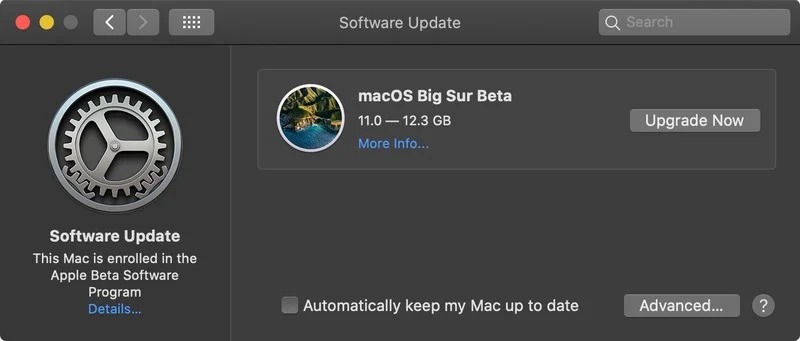
نصب MacOS Big Sur Public Beta:
بعد از ری استارت, راه اندازی MacOS Big Sur را مشاهده خواهید کرد در غیر اینصورت آن را در فایل برنامه ها باستفاده از Finder پیدا کرده و روی آن کلیک کنید.
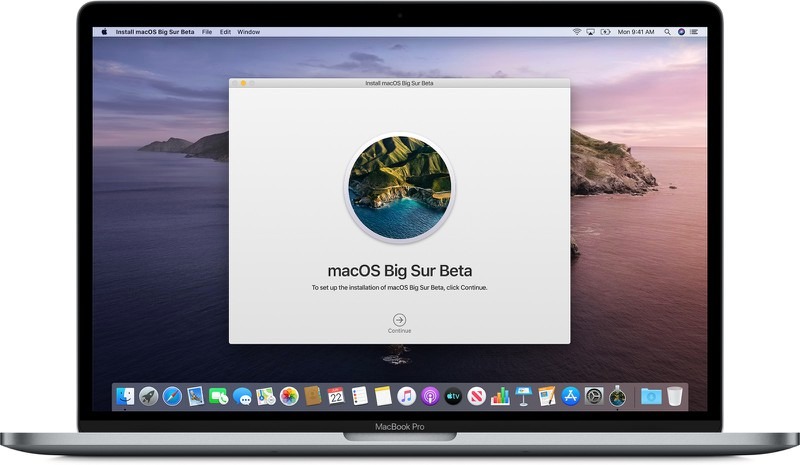
- در پایین نصب دکمه ی continue را انتخاب کنید.
- بعد از اتمام گرفتن بک آپ یا در صورت داشتن بک آپ روی گزینه ی continue کلیک کنید.
- دکمه ی Agree را برای قبول کردن شرایط کلیک کنید و دوباره Agree را برای تایید بزنید.
- درایوی که میخواهید بتای عمومی روی آن نصب شود را انتخاب کنید میتوانید درایو اصلی یا پارتیشنی که ساخته اید را انتخاب کنید.
- Install را انتخاب کرده,پسوورد خود را وارد کنید و دکه ی OK را بزنید.
- روی ری استارت کلیک کنید یا منتظر بمانید تا مک شما به طور خودکار ری استارت شود.
پس از کلیک روی ری استارت مراحل نصب MacOS Big Sur Public Beta آغاز می شود که مدتی طول خواهد کشید اما هنگامی که مک مجددا راه اندازی شود MacOS Big Sur Public Beta را اجرا می کند.
با آموزش های بیشتر همراه مسیرمدرن باشید!